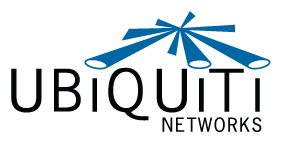
Щоб відновити обладнання Ubiquiti Networks після невдалої прошивки нам необхідно:
- UBNT пристрій для відновлення;
- який-небудь тонкий інструмент, яким можна натиснути на кнопку reset;
- пасивне (два мережевих кабелю);
- комп'ютер або ноутбук, налаштований на роботу з пристроями (див. нижче);
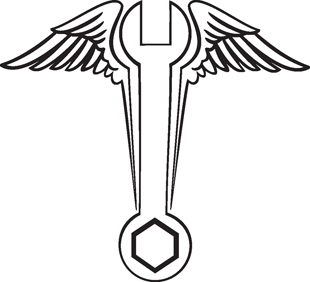
- TFTP клієнт, що працює на ПК (див. Нижче);
ВАЖЛИВО! Не вимикайте, або не перезавантажуйте і не виймайте пристрій від джерела живлення під час виконання оновлення прошивки, так як ці дії можуть призвести до пошкодження пристрою!
(Відноситься до пристроїв під управлінням AirOS версії 1.5 або вище)
Користувачам Windows:
1. Перш за все, вимкніть пристрій.
2. Налаштуйте Ваш ПК:
Мережева карта ПК з Windows повинна бути налаштована вручну з наступними параметрами (в «Пуск - Панель Управління -> Мережеві підключення»): IP Address: 192.168.1.254, Subnet Mask: 255.255.255.0
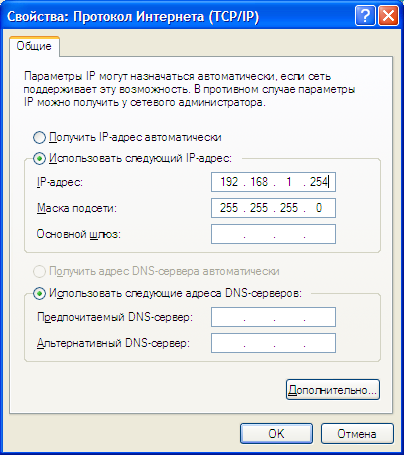
Мал. 1. Прописуємо налаштування мережевої карти.
3. Підключіть мережевий кабель від ПК в роз'єм LAN блоку живлення пристрою Ubiquiti Networks, кабель живлення в мережу і блок живлення пристрою, другий мережевий кабель вставте в роз'єм POE блоку живлення, але НЕ підключайте в пристрій!
4. При вимкненому пристрої затисніть кнопку скидання (Reset). Утримуючи її натиснутою, вставте в пристрій кабель, що йде від PO E роз'єму блоку живлення. Зачекайте 8 секунд, потім відпустіть кнопку (якщо ви хочете скинути пристрій до заводських налаштувань, то почекайте не менше 15 секунд). Сигнали світлодіодів будуть загорятися по черзі - це свідчить про те, що пристрій готовий до відновлення.

Мал. 2. Починаємо пінг.
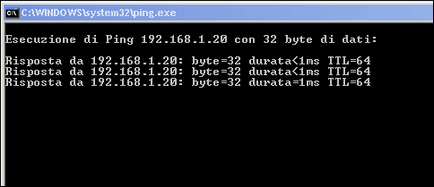
Мал. 3. Пінг в порядку.
6. Тепер завантажимо в пристрій файл з прошивкою (файлп рошівкі .bin). використовуючи TFTP клієнт (binary mode). Ми використовуємо інтегрований в Windows TFTP клієнт (ви можете також завантажити TFTP утиліту іншого виробника).
Нижче наведено два приклади:
Варіант 1. З ПК (Windows) Ви повинні використовувати TFTP з командного рядка CMD (Windows + R → cmd):

Перейдіть в директорію, де розміщені каталоги з прошивкою (наприклад, припустимо, що у вас зберігаються файли прошивок в каталозі C: \ firmware, тоді введіть команду cdc: \ firmware) і введіть наступну команду (якщо хочете прочитати довідку, використовуйте компанду TFTP /? ):
де XS2.ar2316.v3.4-rc.4351.090504.2146.bin - повне ім'я файлу з прошивкою.
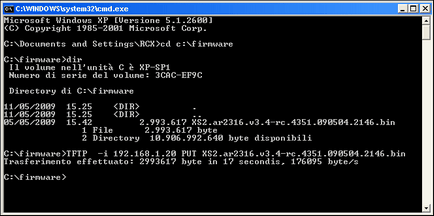
Рис.4. Виконуємо команду.
Справу зроблено. Зачекайте поки пристрій завантажиться, і починайте налаштовувати його як зазвичай.
Варіант 2. Завантажити і запустити програму і конфігурувати наступним чином:
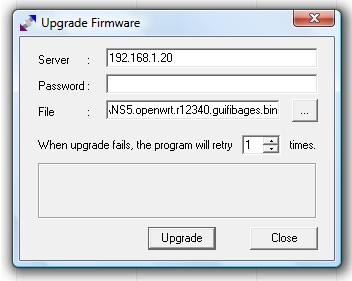
Рис.5. Відновлення пристрої другим способом.
7. Світлодіоди пристрої почнуть мигати один за іншим під час оновлення прошивки. Зачекайте близько 7-10 хвилин (в залежності від пристрою і прошивки) - не вимикайте пристрій під час процедури!
Користувачам Linux-систем:
Загальні дистрибутиви Linux мають вбудований TFTP клієнт в командному рядку. З ПК під управлінням Linux ви можете завантажити прошивку за допомогою TFTP, набравши в терміналі наступні команди:
Місія виконана. Зачекайте поки пристрій завантажиться, і починайте налаштовувати його як зазвичай.